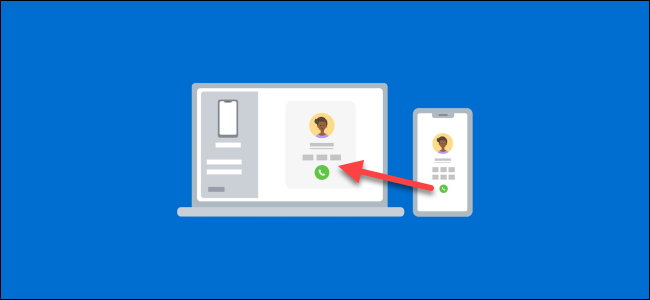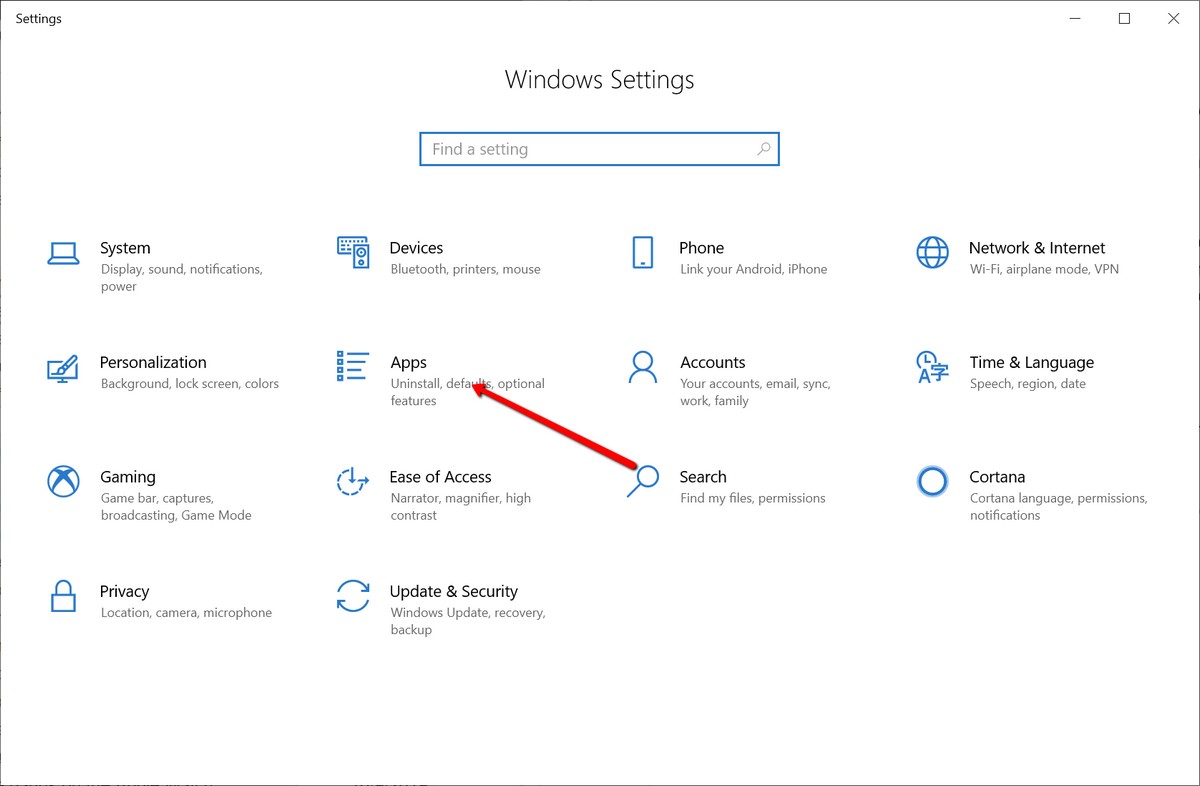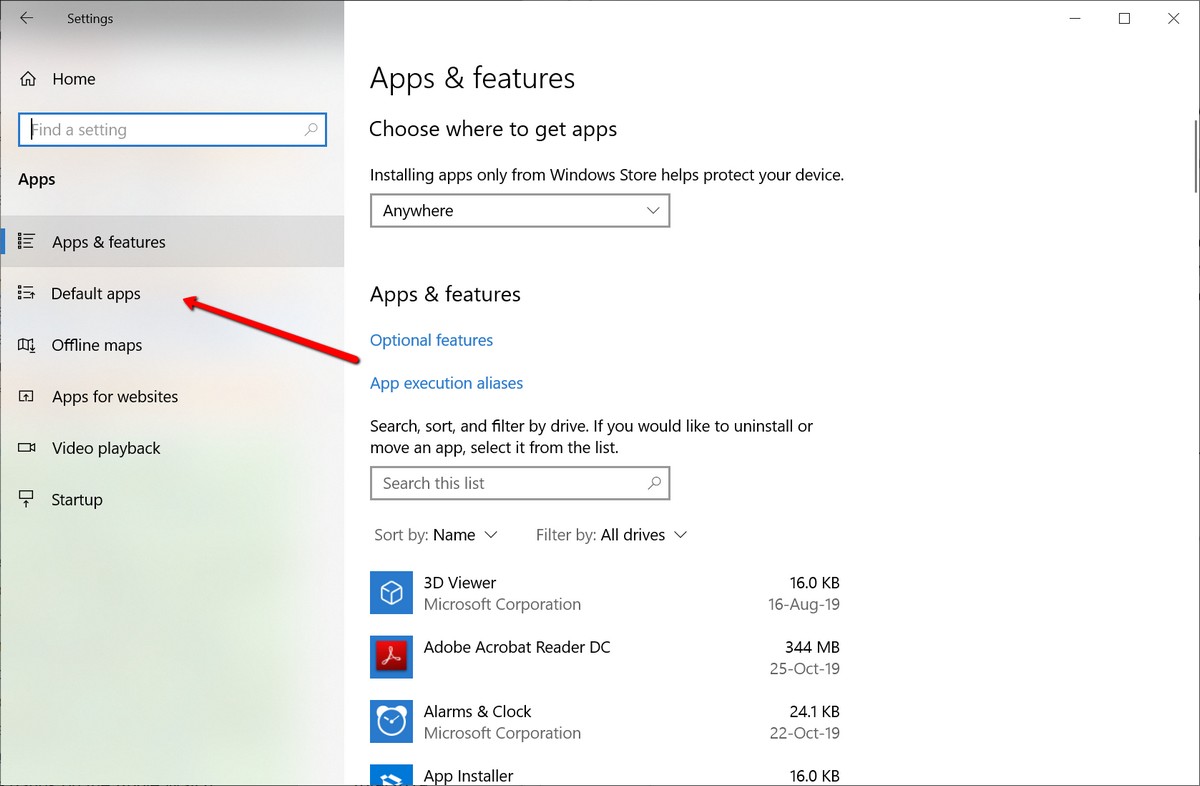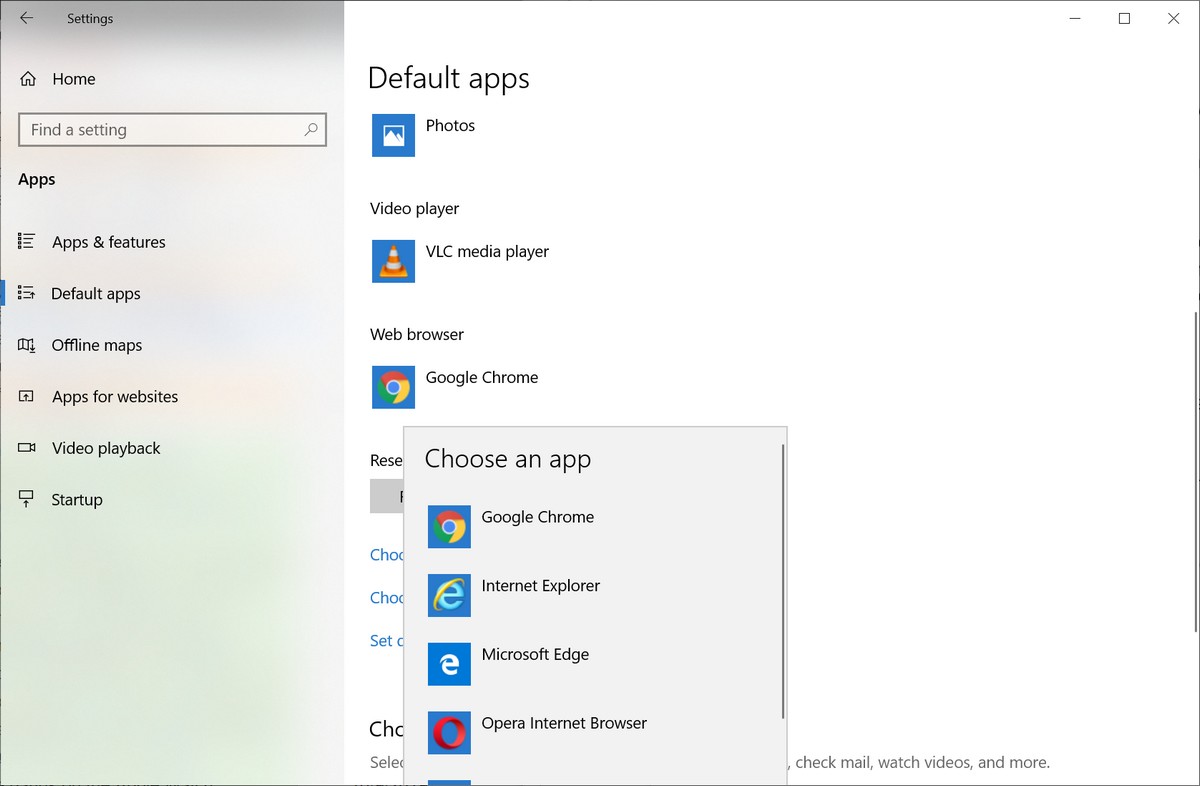بشكل افتراضي ، عند إجراء تثبيت جديد لنظام التشغيل ويندوز ، سيكون متصفحك الافتراضي هو Internet Explorer ، أو في حالة Windows 10 ، متصفح Edge الجديد. على الرغم من عدم وجود خطأ في Edge ، إلا أنه في الواقع رائع جدًا ، فقد تفضل استخدام متصفح مختلف لأسباب أخرى.
ربما كنت مستخدمًا كثيفًا لـ Google وتفضل استخدام Chrome بتكامله العميق مع حسابك وخدمات Google. أو ربما تقدر خصوصيتك وتفضل استخدام متصفح Mozilla Firefox. إذن ، كيف يغير المستخدم متصفحه الافتراضي على Windows إلى متصفح مختلف؟ تحقق من الخطوات البسيطة التالية هيا لنبدأ.
كيفية تغيير متصفح ويندوز 10 الافتراضي
- انتقل إلى إعدادات الويندوز أو Windows Settings
- حدد التطبيقات أو Apps
- على الشريط الجانبي على اليسار ، حدد التطبيقات الافتراضية أو Default apps
- قم بالتمرير لأسفل إلى متصفح الويب أو Web browser وانقر فوقه
- ستظهر قائمة بالمتصفحات المثبتة بالفعل على جهاز الكمبيوتر الخاص بك. حدد المتصفح الذي تختاره.
- كرر الخطوات المذكورة أعلاه إذا كنت ترغب في تغيير المتصفح الافتراضي مرة أخرى
قد يهمك أيضا التعرف على :
- كيفية تغيير اللغة في متصفح جوجل كروم الدليل الكامل
- كيفية استعادة الصفحات المغلقة مؤخرًا لجميع المتصفحات
- اعادة ضبط المصنع للمتصفح
- كيفية تغيير متصفح الويب الافتراضي على Windows 10
نأمل أن تجد هذه المقالة مفيدة لك في معرفة كيفية تغيير المتصفح الافتراضي على نظام التشغيل Windows 10،
شاركنا تجربتك ورأيك في التعليقات.
شاركنا تجربتك ورأيك في التعليقات.